iPhone'i kasutusjuhend
- iPhone'i kasutusjuhend
- Mis on uut operatsioonisüsteemis iOS 13
- Toetatud iPhone’i mudelid
-
- Äratamine ja lahtilukustamine
- Helitugevuse reguleerimine
- Helinate ja värinate muutmine
- Juurdepääs funktsioonidele Lock-kuvast
- Rakenduste avamine Home-kuvas
- Ekraanipildi või -salvestise tegemine
- Ekraani suuna muutmine või lukustamine
- Taustapildi muutmine
- Ekraaniloleva toomine sõrmeulatusse
- iPhone'iga otsmine
- Üksuste saatmiseks funktsiooni AirDrop kasutamine
- Kiirtoimingute tegemine
- Control Centeri kasutamine ja kohandamine
- Today View-kuva vaatamine ja korrastamine
- Aku laadimine ning laetuse jälgimine
- Olekuikoonide tähendused
- Reisimine iPhone'iga
-
- Calculator
- Compass
-
- Tervise ja treeninguandmete kogumine
- Tervise- ja treeninguandmete vaatamine
- Menstruaaltsükli jälgimine
- Helitugevuse tasemete jälgimine
- Tervise ja treeninguandmete jagamine
- Tervisekirjete allalaadimine
- Medical ID loomine ja jagamine
- Organidoonorina registreerumine
- Rakenduse Health andmete varundamine
-
- Rakenduse Home ülevaade
- Lisaseadmete lisamine ja juhtimine
- Lisaseadmete seadistamine
- Rohkemate kodude lisamine
- HomePodi seadistamine
- Kaamerate seadistamine
- Marsruuteri seadistamine
- Stseenide loomine ja kasutamine
- Kodu juhtimine Siri abil
- Automatiseerimine ning kaugjuhtimine
- Automatiseerimistoimingu loomine
- Juhtimise jagamine teistega
-
- Kaartide kuvamine
- Kohtade leidmine
- Vaadake ringi
- Kohtade tähistamine
- Info hankimine koha kohta
- Kohtade jagamine
- Lemmikkohtade salvestamine
- Kogude loomine
- Liiklus- ja ilmainfo hankimine
- Juhiste hankimine
- Sammhaavaliste juhiste järgimine
- Oma auto leidmine
- Sõiduteenuse tellimine
- Flyoveri tuuride kasutamine rakenduses Maps
- Aidake täiustada rakendust Maps
-
- Rakenduse Messages seadistamine
- Sõnumite saatmine ja vastuvõtmine
- Fotode, videote ja heli saatmine
- Sõnumite animeerimine
- iMessage'i rakenduste kasutamine
- Funktsioonide Animoji ja Memoji kasutamine
- Digital Touch-efektide saatmine
- Raha saatmine ja vastuvõtmine Apple Pay abil
- Märguannete muutmine
- Sõnumite filtreerimine ja blokeerimine
- Sõnumite kustutamine
-
- Fotode ja videote vaatamine
- Fotode ja videote töötlemine
- Live Photode töötlemine
- Režiimis Portrait tehtud fotode töötlemine
- Fotode korrastamine albumitesse
- Otsimine rakenduses Photos
- Fotode ja videote jagamine
- Mälestuste vaatamine
- Inimeste leidmine rakenduses Photos
- Fotode sirvimine asukoha alusel
- Teenuse iCloud Photos kasutamine
- Fotode jagamine iCloud Shared Albumsi abil
- My Photo Streami kasutamine
- Fotode ja videote importimine
- Fotode printimine
- Shortcuts
- Stocks
- Tips
- Weather
-
- Internetiühenduse jagamine
- Telefonikõnede lubamine iPadis, iPod touchis ja Mac-arvutis
- Ülesannete üleandmine iPhone'i ja Maci vahel
- iPhone'i ja Maci vahel lõikamine, kopeerimine ja kleepimine
- iPhone'i ühendamine arvutiga USB abil
- iPhone'i sünkroonimine arvutiga
- Failide edastamine iPhone'i ning arvuti vahel
-
- CarPlay tutvustus
- CarPlayga ühenduse loomine
- Siri kasutamine
- Auto juhtnuppude kasutamine
- Sammhaavaliste juhiste hankimine
- Kaardivaate muutmine
- Telefonikõnede tegemine
- Muusika esitamine
- Kalendri kuvamine
- Tekstisõnumite saatmine ja vastuvõtmine
- Podcastide esitamine
- Audioraamatute esitamine
- Uudislugude kuulamine
- Kodu juhtimine
- Teiste rakenduste kasutamine CarPlayga
- Ikoonide ümberkorraldamine CarPlay Home-kuvas
- CarPlay seadete muutmine
-
-
- Pääsukoodi määramine
- Funktsiooni Face ID seadistamine
- Funktsiooni Touch ID seadistamine
- Juurdepääsu muutmine üksustele, kui iPhone on lukustatud
- Veebisaitide ja rakenduste paroolide loomine
- Paroolide jagamine funktsiooniga AirDrop
- SMS-pääsukoodide automaatne täitmine iPhone’is
- Kaheastmelise autentimise haldamine
- iCloud Keychaini seadistamine
- VPN-i kasutamine
-
- iPhone'i taaskäivitamine
- iPhone'i sund-taaskäivitamine
- iOS-tarkvara värskendamine
- iPhone’i varundamine
- iPhone’i seadete vaikeoleku taastamine
- Kogu sisu taastamine varundusest
- Ostetud ja kustutatud üksuste taastamine
- Kui soovite müüa või kinkida oma iPhone'i
- Kogu sisuteabe ja kõikide seadete kustutamine
- iPhone'i lähtestamine tehaseseadetele
- Seadistusprofiilide installimine või eemaldamine
-
- Alustage juurdepääsufunktsioonide kasutamist
-
-
- VoiceOveri sisselülitamine ja kasutamine
- VoiceOveri seadete muutmine
- VoiceOveri liigutuste õppimine
- iPhone’i juhtimne VoiceOveri liigutustega
- VoiceOveri juhtimine rootori abil
- Ekraaniklaviatuuri kasutamine
- Sõrmega kirjutamine
- VoiceOveri kasutamine Magic Keyboardiga
- Braille sisestamine ekraanil VoiceOveri abil
- Braille-ekraani kasutamine
- Liigutuste ja klaviatuuri otseteede kohandamine
- VoiceOveri kasutamine osutusseadmega
- VoiceOveri kasutamine rakendustes
- Zoom
- Magnifier
- Display & Text Size
- Motion
- Spoken Content
- Audio Descriptions
-
-
- Tähtis ohutusteave
- Tähtis käsitsemisteave
- Info hankimine iPhone'i kohta
- Mobiilsideseadete kuvamine või muutmine
- Lisateave tarkvara ja teenuste kohta
- FCC ühilduvuse teatis
- ISED Canada ühilduvuse teatis
- Teave funktsiooni Ultra Wideband kohta
- Klass 1 laserteave
- Apple ja keskkond
- Minemaviskamise ja utiliseerimise teave
- Copyright
Liigutuste õppimine funktsiooniga Face ID iPhone'i mudelite puhul
Siin on toodud mugav kokkuvõte funktsiooniga Face ID iPhone'i mudelite liigutustest.
Liigutus | Kirjeldus | ||||||||||
|---|---|---|---|---|---|---|---|---|---|---|---|
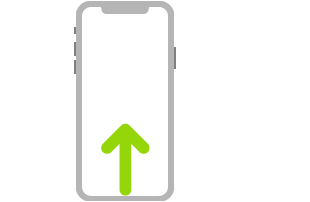 | Minge Home-kuvasse. Igal ajahetkel tagasi Home-kuvasse naasmiseks pühkige ekraani alaservast üles. Vt. Rakenduste avamine iPhone'i Home-kuvas. | ||||||||||
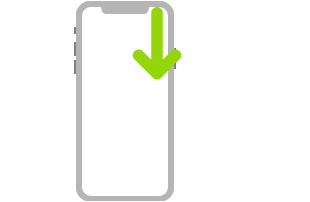 | Kiire ligipääs juhikutele. Pühkige Control Centeri avamiseks ülemisest paremast nurgast alla; puudutage ja hoidke rohkemate valikute kuvamiseks. Üksuste lisamiseks või eemaldamiseks valige Settings > Control Center > Customize Controls. Vt. Control Centeri kasutamine ja kohandamine iPhone’is. | ||||||||||
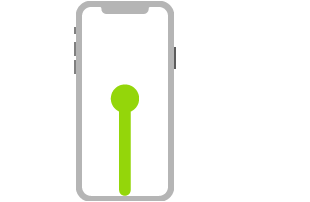 | App Switcheri avamine. Pühkige alaservast üles, peatuge ekraani keskel, seejärel tõstke sõrm üles. Avatud rakenduste vahel sirvimiseks pühkige paremale, seejärel puudutage rakendust, mida soovite kasutada. Vt. Rakenduste vahel vahetamine iPhone’is. | ||||||||||
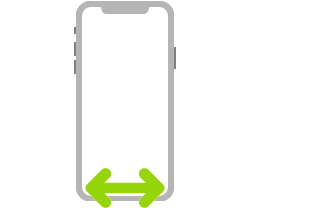 | Avatud rakenduste vahel vahetamine. Avatud rakenduste vahel kiirelt vahetamiseks pühkige piki ekraani alaserva paremale või vasakule. Vt. Rakenduste vahel vahetamine iPhone’is. | ||||||||||
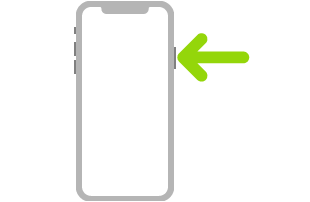 | Küsige Sirilt. Öelge lihtsalt “Hey Siri” (hei, Siri). Või vajutage ja hoidke küljenuppu all, seejärel öelge oma soov. Siri kuulab teid, kuni lasete nupu lahti. Vt. Küsige Sirilt iPhone’is. | ||||||||||
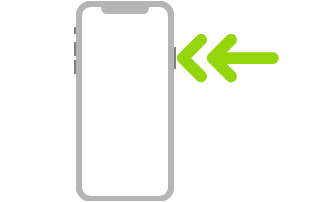 | Kasutage teenust Apple Pay. Topeltklõpsake oma vaikekrediitkaardi kuvamiseks küljenuppu, seejärel vaadake oma ostu funktsiooniga Face ID autentimiseks iPhone’i. Vt. Kontaktivabade maksete tegemine iPhone’is Apple Pay abil. | ||||||||||
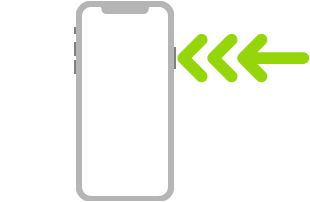 | Juurdepääsetavuse otsetee kasutamine. kolmikklõpsake küljenuppu. Vt. Juurdepääsetavuse otseteede kasutamine iPhone’is. | ||||||||||
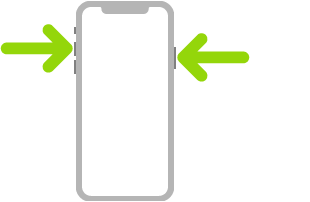 | Ekraanipildi tegemine. Vajutage samaaegselt alla ja laske kiirelt lahti küljenupp ning helitugevuse suurendamise nupp. Vt. Ekraanipildi või -salvestise tegemine iPhone’is. | ||||||||||
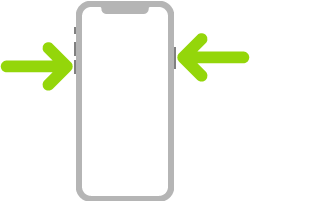 | Funktsiooni Emergency SOS kasutamine (kõik riigid või piirkonnad, v.a India) Vajutage ja hoidke samaaegselt küljenuppu ja ühte helitugevuse nuppudest all, kuni kuvatakse liugurid, seejärel lohistage liugurit Emergency SOS. Vt. Funktsiooni Emergency SOS kasutamine (kõikides riikides ja piirkondades, v.a India). | ||||||||||
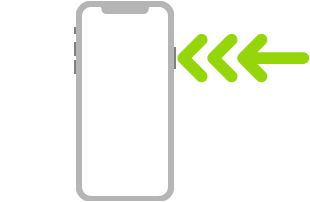 | Funktsiooni Emergency SOS kasutamine (Indias). kolmikklõpsake küljenuppu. Kui olete lülitanud funktsiooni Accessibility Shortcut sisse, siis vajutage ja hoidke samaaegselt küljenuppu ja ühte helitugevuse nuppudest all, kuni kuvatakse liugurid, seejärel lohistage liugurit Emergency SOS. Vt. Funktsiooni Emergency SOS kasutamine (Indias). | ||||||||||
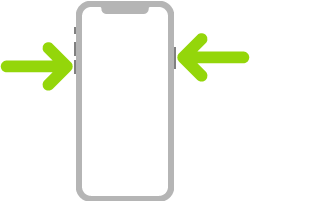 | Väljalülitamine. Vajutage ja hoidke samaaegselt küljenuppu ja ühte helitugevuse nuppudest all, kuni kuvatakse liugurid, seejärel lohistage väljalülitamiseks ülemist liugurit. Või valige Settings > General > Shut Down. Vt. iPhone’i välja ja sisse lülitamine. | ||||||||||
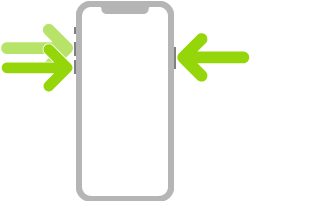 | Sund-taaskäivitamine. Vajutage helitugevuse suurendamise nuppu ja vabastage see, vajutage helitugevuse vähendamise nuppu ja vabastage see, seejärel vajutage ja hoidke küljenuppu all, kuni kuvatakse Apple’i logo. Vt. iPhone'i sund-taaskäivitamine. | ||||||||||